在使用 Win7 系统的过程中,切换窗口显示数目这一设置对我们的操作效率和体验有着重要影响,许多用户可能不太清楚如何进行这一设置,下面就为您详细介绍。
中心句:切换窗口显示数目设置在 Win7 系统中对操作效率和体验影响重大。

要进行 Win7 系统中切换窗口显示数目的设置,第一步,我们需要打开电脑的控制面板,在控制面板中,找到“外观和个性化”选项,点击进入。
中心句:设置的第一步是打开控制面板并找到“外观和个性化”选项。
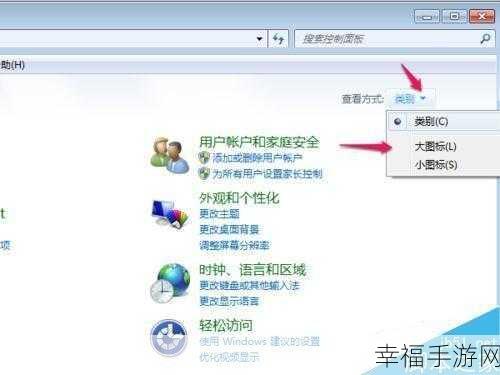
在“外观和个性化”页面中,找到“任务栏和「开始」菜单”这一选项,点击它。
中心句:第二步是在“外观和个性化”页面找到“任务栏和「开始」菜单”选项。
在弹出的“任务栏和「开始」菜单属性”窗口中,切换到“任务栏”选项卡。
中心句:接着要在弹出窗口中切换到“任务栏”选项卡。
在“任务栏”选项卡中,您可以看到“任务栏按钮”这一项,在其右侧的下拉菜单中,就可以选择切换窗口显示的数目了,始终合并、隐藏标签”“当任务栏被占满时合并”“从不合并”等选项。
中心句:在“任务栏”选项卡中的“任务栏按钮”右侧下拉菜单中选择切换窗口显示数目。
选择好您想要的显示数目后,点击“确定”按钮,即可完成设置。
中心句:完成选择后点击“确定”按钮完成设置。
通过以上简单的几步操作,您就能够根据自己的需求轻松设置 Win7 系统中切换窗口显示的数目,让您的电脑使用更加便捷高效。
参考来源:个人经验及相关技术资料总结。
仅供参考,您可以根据实际需求进行调整修改。







